Utorrent не работает без vpn
При загрузке торрентов из клиента, такого как uTorrent, важно использовать виртуальную частную сеть (VPN). VPN делают ваш просмотр безопасным и защищают вас от молота вашего интернет-провайдера.
Однако у нескольких пользователей возникли проблемы с uTorrent и их VPN, когда торренты не загружались при подключении к VPN. Во-первых, основными подозрениями на эту проблему являются негерметичность VPN или отсутствие поддержки P2P. В этом руководстве рассматриваются причины этой проблемы и способы ее устранения.
uTorrent не работает с VPN
Помимо обычных подозреваемых, упомянутых выше, некоторые другие факторы также могут помешать uTorrent работать с программным обеспечением VPN. Следующие решения исправят проблему навсегда.
- Включите брандмауэр VPN или выключатель Kill.
- Убедитесь в отсутствии утечек в соединениях.
- Используйте VPN-сервер, поддерживающий P2P-трафик.
- Отключите IPv6 на вашем устройстве.
- Разрешите uTorrent в брандмауэре Windows 10.
Без лишних слов, мы подробно рассмотрим шаги решения, описанного выше.
1]Включите брандмауэр VPN или аварийный выключатель.

Несколько факторов могут случайно нарушить ваше VPN-соединение, и вы можете даже не знать, что это произошло. В этом случае загрузка через торрент не будет остановлена или приостановлена, а будет продолжаться без подключения к VPN. Обратите внимание, что брандмауэр VPN отличается от брандмауэра Защитника Windows.
Большинство VPN-сервисов имеют функцию экстренного отключения или функцию брандмауэра, которая отключает ваш интернет, когда нет VPN-соединения. Пользователи устранили проблему, из-за которой uTorrent не работал с их VPN-соединением, включив эту функцию аварийного отключения.
Когда активен переключатель отключения, uTorrent приостанавливает загрузку, когда не-VPN связь. Некоторые VPN устанавливают общесистемные брандмауэры, которые остаются активными даже после выхода из VPN-клиента. Если в вашем VPN есть эта функция, я рекомендую вам активировать ее.
2]Убедитесь, что нет утечек в соединениях.

При использовании VPN все ваши пакеты данных туннелируются через его сеть. Тем не менее, обычно случаются некоторые утечки. Это когда некоторые из ваших данных побег из VPN. У некоторых интернет-провайдеров есть фильтры, которые обнаруживают и ограничивают P2P-трафик, и при утечке соединения ваши загрузки uTorrent не будут работать.
К счастью, вы можете быстро проверить свое VPN-соединение на предмет утечек с помощью бесплатных онлайн-сервисов, таких как IPX, Утечки браузера, и ipleak, и т.д. Проверьте наличие утечек, и если вы их обнаружите, вам необходимо переключиться на более надежный VPN для успешной загрузки торрентов uTorrent.
3]Используйте VPN-сервер, поддерживающий P2P-трафик.
Торрент считается одноранговым (P2P) видом деятельности и осуждается некоторыми странами благодаря пользователям, которые используют его для незаконных действий. По этой причине P2P-трафик на этих территориях заблокирован.
Некоторые VPN также блокируют P2P-трафик в соответствии с правилами. Ваши загрузки uTorrent могут не работать, потому что используемый вами VPN-сервер не поддерживает P2P-трафик. В этом случае вы можете запустить загрузку, переключившись на сервер, поддерживающий работу P2P.
При этом у некоторых VPN нет серверов, которые работают с P2P-трафиком. Поэтому, если вы загружаете множество торрентов, выберите VPN, которая поддерживает такие виды деятельности, и всегда выбирайте серверы с поддержкой P2P при загрузке торрентов.
4]Отключите IPv6 на вашем устройстве.

Некоторые VPN могут утверждать, что поддерживают IPv6, но они могут упускать некоторые детали ограничений. Лучше всего отключить IPv6 на своем устройстве, если вы не можете использовать uTorrent в своем VPN-соединении.
- Щелкните правой кнопкой мыши значок сети на панели задач.
- Выбирать Откройте настройки сети и Интернета.
- Затем нажмите на Изменить параметры адаптера ссылка в открывшемся окне
- Щелкните правой кнопкой мыши свой интернет-адаптер и выберите Характеристики из контекстного меню.
- Находить Интернет-протокол версии 6 (TCP / IPv6) и снимите флажок рядом с ним.
Наконец, нажмите Ok кнопку ниже, чтобы сохранить настройки и закрыть Характеристики окно.
5]Разрешить uTorrent в брандмауэре Windows 10

Это решение предполагает, что проблема не связана с вашим VPN. Если uTorrent отлично работает без VPN-подключения, вы можете пропустить это решение. В противном случае проблема может заключаться в том, что брандмауэр Windows блокирует входящие торрент-соединения.
Нажмите клавишу Windows и введите брандмауэр. Выбирать Межсетевой экран и защита сети из результатов поиска. Щелкните значок Разрешить приложение через брандмауэр ссылку на странице безопасности Windows.
Ударь Изменить настройки кнопку вверху и найдите uTorrent в списке приложений. Убедитесь, что установлены флажки как для общедоступного, так и для частного брандмауэра, и нажмите кнопку Ok Кнопка ниже. Перезагрузите компьютер, чтобы изменения вступили в силу.
Эти методы должны позволить вам загружать торренты на клиент uTorrent при использовании VPN. Если вы попробуете их, но вам не повезло, прочтите это руководство, в котором мы предлагаем другие методы устранения неполадок uTorrent в Windows 10.
Примерно с месяц назад я написал пост про один нехороший сервис, которой отслеживает скачанные торренты. Появился повод написать небольшое продолжение.
NOTE: далее немного воды, и про баржу, и про канал, так что можно сразу переходить к разделу «Переходим к сути».
Не смотря на то, что многие писали, что по их ip-адресам статистика «левая», у меня все было очень даже правильно. Неприятно, когда на тебя собирают такую статистику. Поэтому вопрос о необходимости постепенного переползания на VPN для меня был очевиден, оставалось только решить на какой именно.
В этом пути и возникло интересное продолжение по теме.

DISCLAIMER: Я, конечно, никаких фильмов не качаю, и вообще всё выдумал.
Сначала небольшие лирические отступления.
Стоит отметить, что включение шифрования в торрент-клиенте не помогает против слежки.
(UPDATE: на самом деле против подобной слежке помогает отключение DHT в торрент-клиенте)
Если не связываться с совсем брутальными вариантами I2P, то фактически у нас есть два варианта: использовать VPN сервис и арендовать машину в облаке и качать через нее (не суть с нее или поднять там VPN-сервер). Недавно мне попалась на глаза хорошая статья Свой VPN-сервер: плюсы, минусы и инструкция (юзера samat). Там приводится список проектов-скриптов, с помощью которых можно с нуля поднять VPN-сервер. Это настолько просто (реально запуск одной команды), что можно даже писать об этом тут, а не на Хабре. Но в любом случае продолжение логичней писать там же, где начало.
Попробовав один VPN-сервис, ссылку на который я давал в прошлый раз (за промо), я оказался не в восторге. Тормозит. Сервера общие и бывают сильно перегружены. А торренты вообще поддерживают не все. Да, есть VPN-сервисы, которые предоставляют выделенные сервера. Но ценник там сильно выше. Очевидно, это должно быть дороже, чем поднять самому сервер. Поэтому решил развернуть свой сервер. Благо это стало тривиально с такими скриптами. Я когда-то делал это вручную с OpenVPN в AWS, но это было давно, на винде, и на Free Tier (не вариант из-за ограничения трафика).
Вопрос выбора между VPN-сервисом и собственным VPN-сервером оставим на другой раз.
За эти 3$ имеем 2 x86 ядра, 2Гб, 50Гб и неограниченный трафик. Похоже на сказку. Правда вот прям в момент написания поста, эти машины были временно недоступны: «VC1S servers are temporary out of stock».
Важно: скрипт hwdsl2/setup-ipsec-vpn (т.е. Libreswan) не работает с OpenVZ, только KVM/Xen (другие реализации могут работать) — это важно при выборе VPS!
Если будете использовать связку Scaleway + hwdsl2/setup-ipsec-vpn, то надо иметь в виду, что ядро Linux, которое будет по умолчанию на машине (оно у них свое, модифицированное), не совместимо с IPSec. Его надо поменять. К счастью сделать это можно прям в Web-интерфейсе (надо выбрать 4.8 вместо 4.4):

Но я отвлекся. В общем заработал VPN-сервер на Azure. Я довольный, теперь у меня два VPN: один в Амстердаме, другой в Дублине. Круто. Но не совсем. Ping для Scaleway-Амстердаме-based — 50мс, ping для Azure-Дублин-based — 60мс. Печаль.
Вопрос к знатокам: 50-60 мс — это нормально для IPSec VPN-сервера в Европе?
Для сравнения по OpenVPN к той же машине в Azure (Дублин) пинг 68мс.
На самом деле, это всё было затянувшееся вступление.
Переходим к сути
Проверил как качаются торренты через VPN в Azure — 7 Мб/с. Ну, отлично.
DISCLAIMER: Я конечно фильм не качал, чисто попробовал, не докачал и удалил. Ну вы поняли.
Спустя сутки приходит письмо от Microsoft Azure Safeguards Team о том, что я нарушил Digital Millennium Copyright Act, т.к. на мой сервер (его адрес) поступила жалоба от агента Paramount.
Письмо следующего содержания:
Action Required: Digital Millennium Copyright Act (DMCA) Violation
This message is to notify you that the Microsoft Azure Safeguards Team recently received a complaint under the Digital Millennium Copyright Act (DMCA) of copyright infringement originating from your Azure deployment. Attached is a copy of the original complaint. Failure to respond to this complaint within two business days or continued violation of the Microsoft Azure Acceptable Use Policy may result in suspension of your deployment.
Please take the appropriate next step to resolve this notice:
· Please remove the materials identified in the complaint or take other appropriate action to resolve the complaint within two business days and inform us that you have done so by replying to this email.
· If you dispute that you have infringed a valid copyright, please file a counter notice and inform us that you have done so by replying to this email. Consult the DMCA's requirements for counter notices included below.
· If you are surprised by this activity, have additional questions, or believe you have been identified by mistake, please reply to this email and let us know.
Thank you,
Microsoft Azure Safeguards Team
Cyber Defense Operations Center
В аттаче собственно жалоба. Жалуется агент Paramount Pictures.
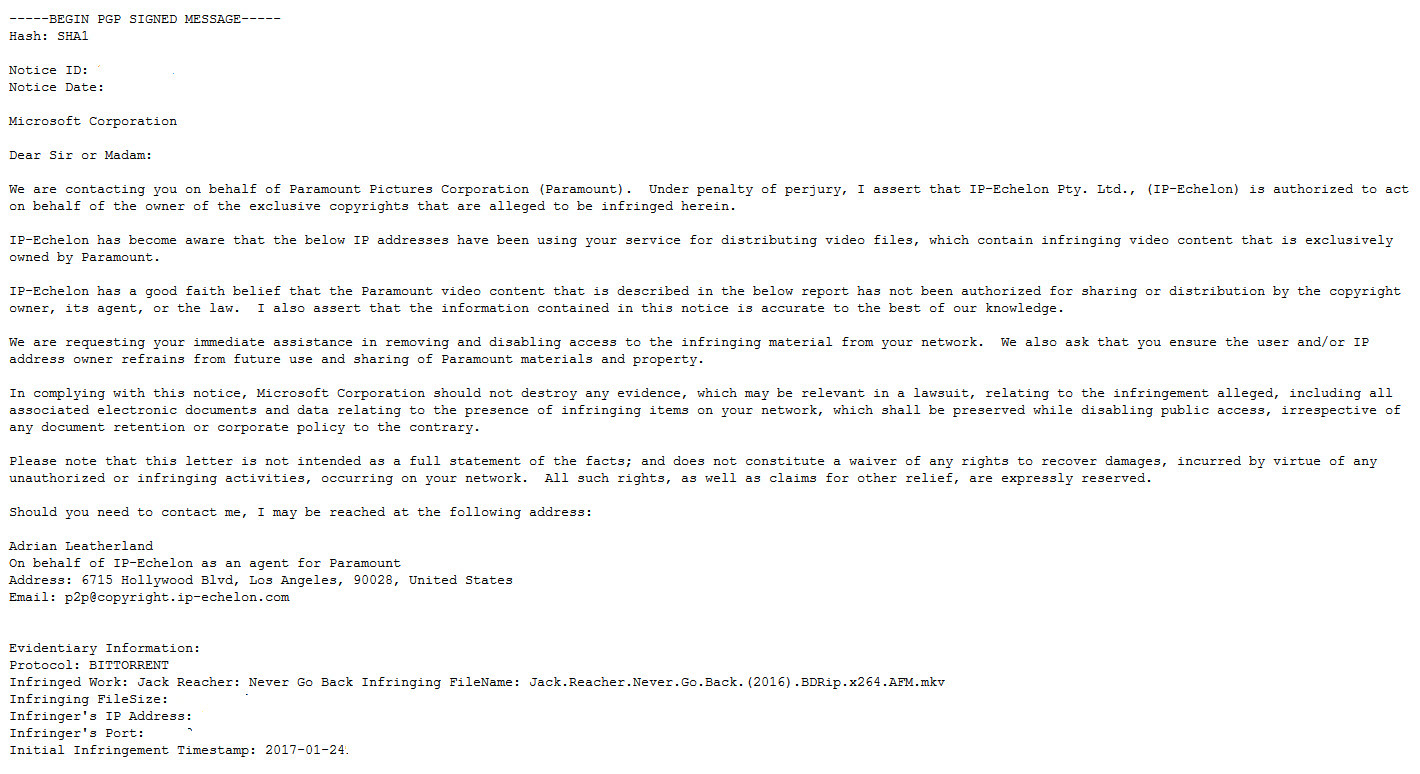
Т.е. некто Адриан из конторы IP-Echelon, являющейся агентом Paramount Pictures из Голливуда Лос-Анджелес США, прислал маляву, что дескать с указанного IP-адреса, принадлежащего Azure, кто-то раздавал файлы с видео контентом, эксклюзивно принадлежащем Парамаунт.
Выводы, как говориться, делайте сами (см. UPDATE 3).
В комментариях предлагаю поделиться опытом, сталкивался ли кто-то с подобным на других сервисах?
UPDATE 1
uTorrent, перед тем как начать скачивать какой-либо файл, сначала подключается к компьютерам (пирам), которые этот самый файл раздают. И если пиров в сети не найдено или возникает проблема подключения к ним - загрузка не начинается. Что же тогда делать? Ждать или решать проблему? Читайте инструкцию ниже.
Способ 1
Если бесконечное подключение к пирам возникает только на одном каком-то файле, а все остальные скачиваются без проблем, значит этот файл редкий или просто косячный. Есть 2 варианта действий в этом случае.
Вариант 1 - перекачать торрент-файл с другого сайта. Если это фильм, попробовать скачать его в другом качестве.
Вариант 2 (если первый не помог) - просто ждать, больше ничего не остается. Ждать, пока раздающий компьютер (пир) появится в сети.
Способ 2
Если проблема подключения к пирам возникает на всех загрузках, значит что-то блокирует программе выход в интернет. И в 95% случаев это брандмауэр Windows. Есть быстрый способ проверить это, и иногда этот способ даже помогает решить проблему.
Откройте настройки uTorrent (горячие клавиши CTRL+P).

В настройках перейдите во вкладку «Соединение», и посмотрите, стоит ли галочка возле надписи «В исключения брандмауэра».

Если галочка стоит, снимите ее. А если не стоит, то наоборот - поставьте. Затем нажмите кнопку ОК.
И потом Файл - Выход (через верхнее меню).

Закройте uTorrent именно этим способом, так как если просто нажать на крестик - программа не закроется, а свернется в лоток уведомлений Windows.
Затем заново запустите торрент-клиент и проверьте, пропала ли проблема.
Способ 3
Если второй способ не помог, откройте настройки uTorrent и поставьте галочку возле опции «В исключения брандмауэра», если до этого снимали ее.

Затем откройте системную утилиту Windows под названием «Выполнить» (горячие клавиши Win+R), пропишите команду firewall.cpl и нажмите ОК.

В открывшемся окне на левой панели нажмите на ссылку «Разрешение взаимодействия с приложением».

Здесь пропишем разрешения для uTorrent вручную (если их нет). Нажмите на кнопку «Изменить параметры» (если она доступна для нажатия), и найдите торрент-клиент в списке программ ниже.

Проставьте галочки в колонках «Частная» и «Публичная» (как показано на скриншоте), и нажмите ОК.

Если uTorrent отсутствует в списке, добавьте его вручную, нажав кнопку «Разрешить другое приложение», но лучше - переустановите его! Тогда клиент добавится в исключения автоматически.
После изменения настроек брандмауэра перезапустите uTorrent.
Способ 4
Ничего не помогло? Руки не опускаем, двигаемся дальше. Зайдите в настройки uTorrent, во вкладку «Соединение».

Сгенерируйте новый порт входящих соединений, затем нажмите кнопку «Применить».
Окно настроек не закрывайте, просто переключитесь на окно загрузок и посмотрите, пропала ли проблема. Если uTorrent так ничего и не качает и не подключается к пирам, меняйте порт заново, сохраняйте настройки и проверяйте снова.
Пробуйте так раз 20, для верности можно перезапускать программу после каждого изменения порта.
Способ 5
Последний способ - последняя надежда. Кликните на торрент-файле в окне загрузок uTorrent правой кнопкой мыши и выберите команду «Обновить трекер».
Обход блокировок и ограничений операторов

- Имеется в наличии "Устройство" - донор (название/наличие рут/какая ОС/тариф)
- Раздача ведется на "Устройство(а)" (ПК, смартфон, планшет, smart tv и др.)
- IMEI - уникальный номер, использующийся для идентификации в сети телефонов, спутниковых телефонов, модемов и другого оборудования, использующего сим-карту для подключения. Представляет из себя последовательность из 15 или 17 цифр. Может быть изменен.
- TTL - параметр, определяющий время жизни каждого пакета, или же число прыжков между маршрутизаторами, которое пакет может пройти. Каждый проход через маршрутизатор снижает значение на 1. При значении 0 пакет уничтожается. Значение может быть изменено в диапазон от 1 до 255.
DPI - специальная технология накопления статистики проходящего трафика, позволяющая анализировать, фильтровать, блокировать трафик. В рамках заданной темы DPI опасен тем, что несмотря на смененные emei, измененные ttl, с легкостью определяет раздаваемый трафик, p2p-трафик, после чего происходит блокировки трафика или искусственное замедление скорости. - VPN - виртуальная частная сеть, набор технологий, реализующих так называемый туннель, по которому весь наш трафик идет из точки А в точку Б. В нашем случае полезен тем, что весь трафик шифруется, за счет чего DPI технологии провайдера не видят, какой трафик мы передаем (читайте: спокойно раздаем интернет; торренты работают)
-
Самый главный из них - TTL. Как я писал выше, каждый скачек пакета через маршрутизатор уменьшает значение ttl на 1, поэтому, когда с одного устройства приходят пакеты с разными значениями ttl, это означает раздачу трафика (ваш модем, роутер, планшет и т.д. при раздаче считаются маршрутизатором, имея свой IP)

-
О: Вам необходимо сменить IMEI от смартфона или лучше от Виндофона с поддержкой 4G.
-
О: Способ смены можно найти в теме своего устройства, а IMEI взять тут.
-
О: Для этого необходимо зафиксировать ttl на раздающем(доноре) или менять ttl на принимающих устройствах.
-
О: Способ смены ttl можно найти в теме своего устройства, а на что лучше сменить - читаем ниже
-
О: Необходимо настроить VPN или другие сервисы по шифрованию трафика.
-
О: Заходим в раздел Инструкции и решения для обхода блокировки p2p-трафика.
Чтобы сработала команда: iptables -t mangle -A POSTROUTING -j TTL --ttl-set 64 необходимо наличие пакетов: iptables-mod-ipopt installed и kmod-ipt-ipopt
Подборка решений для различных моделей модемов
Через терминал набрать sysctl -w net.inet.ip.ttl=65
Дабы не вызывать подозрений, изменять IMEI желательно на IMEI от Windows Phone (Важно! Изменять на IMEI от Windows Phone нужно только в том случае, если раздача ведется на ПК с ОС Windows или XBOX. Во всех других случаях нужно менять на IMEI от телефона на Android. Внимание! Если вы взяли IMEI от Windows Phone, фиксировать TTL нужно на значение 128, если IMEI от телефона Android, то фиксировать нужно на значении 64! )
В основном, инструкции по смене IMEI есть в темах большинства устройств, но если нет, идем сюда Хочу сменить IMEI (полезно изучить всем)
Проверить свежесгенерированный IMEI на реальное существование можно здесь
Инструкции и решения для обхода блокировки p2p-трафика С тем, что такое DPI, кратко вы можете ознакомиться здесь. Более подробно можно прочитать тут. Далее будут представлены инструменты для разных платформ.Отлично работающая программа, позволяющая обходить большинство известных систем DPI, как пассивного типа, так и активного.
Описание и инструкция по настройке
Последнюю версию всегда можно скачать здесь Еще одна утилита активного обхода DPI с графическим интерфейсом, использующая для обхода локальный прокси-сервер на вашем ПК.
Описание и настройка
WIKI по PowerTunnel
Последняя версия всегда здесь Аналог GoodbyeDPI под любые Linux системы с systemd, а так же под OpenWRT.
Описание, настройка и установка

А еще от всего сообщества,да и от всех пользователей модемов и роутеров в мире(и это не преувеличение) хочу поблагодарить Рустама(RUST3028) за весь его труд,мне не хватит жизни чтобы все перечислить.
Спасибо Рустам и всего Вам наилучшего. Куратор темы - Kodekc. По вопросам наполнения шапки обращайтесь в QMS
Активность в теме Обход ограничений раздачи мобильного интернета YOTA

2. В теме не обсуждаются:
-другие операторы
-вопросы по конкретным устройствам, в частности - модемам и роутерам. Ищите тематические форумы и задавайте вопросы там
3. Большая просьба не флудить в теме, рассказывая "а вот у меня. ". Если очень сильно хотите поделиться опытом - указывайте подробно устройства, механизм обхода ограничений, что произошло и т.д. Кураторы и модераторы оставляют за собой право удалять посты, которые кажутся им флудом, без объяснения причин.
4. Обратите внимание на верхнюю часть шапки: Yota как оператор, торренты и VPN обсуждаются в других темах, имейте это в виду.
5. В 3G практически везде шейпится медиаконтент. Это значит, что Speedtest будет показывать удовлетворительную/запредельную скорость, но YouTube вы сможете смотреть в минимальном качестве. Обходить только с помощью VPN. Опираясь на существующие тарифы, весь трафик и наблюдение за ним разбиты на три группы: модем, планшет, смартфон.
В настоящий момент ограничение раздачи присутствует только на безлимитном тарифе для смартфона. Соответственно, во всех остальных случаях нет необходимости осуществлять какие-то дополнительные действия, интернет будет работать, в т.ч. при раздаче со смартфона до исчерпания пакета трафика. Инструменты и способы определения раздачи оператора Yota Практические шаги находятся под спойлерами ниже, здесь только теория
Вся информация актуальна для любого региона, т.к. анализ производится на крупных магистральных серверах, настройки которых идентичны и обновляются параллельно
- Первый и самый очевидный анализируемый параметр- TTL. Пакеты с разным ttl от одного устройства в одной сессии=раздача.




- IMEI. Так как используется тариф для смартфона- оператор ожидает увидеть именно его, и imei на раздающем устройстве должен быть от смартфона. Для дополнительной надежности можно выбрать imei от windows phone.
- Определение и анализ приложений/сервисов, которые пытаются получить доступ в сеть.
Большинство программ, приложений и сервисов, так или иначе имеющих возможность или требующих для своей работы доступ к сети, используют специфичные адреса/домены для своих запросов и/или имеют уникальные отличительные особенности структуры и состава пакетов передаваемых данных. Именно благодаря этому оператор имеет возможность, проанализировав траффик, сделать вывод о том, что происходит раздача. Например, соединение с игровыми серверами playstation или настольной версии продукта adobe явно не характерно для смартфона и срабатывает как триггер анализатора и детектора раздачи.
-использование VPN (плюс: возможность пользоваться любыми сервисами, не боясь детекта; минус: вероятно меньшая скорость соединения за счет шифрования, ограничений самого vpn сервера, а так же низкого приоритета такого трафика у оператора)
-использование firewall, разрешая доступ в сеть только браузерам/приложениям, не вызывающим подозрений (плюс: простота настройки, стабильность, минус: все специфичные приложения не имеют доступ к сети)
-использование файла hosts или аналогов (плюсов практически нет, надежность и стабильность непредсказуемы, в готовых списках много устаревших неактуальных записей)
IMEI нужно менять на IMEI от windows-фона. Таким образом трафик на windows-ресурсы с ПК не вызывает подозрений, так как примерно на те же ресурсы ходят и мобильные Windows-устройства.
Как сменить IMEI ищите в теме вашего устройства , можно так же заглянуть: Хочу сменить IMEI, сюда, сюда, сюда или сюда
Генераторы WIN IMEI: первый, второй, а так же IMEI генератор, в частности на Lumia
Если хотите в НЕпланшете тариф для планшета - берите IMEI, соответственно, от планшета: генератор IMEI от win планшета
Важно!
Сменить IMEI на iPad либо крайне проблематично, либо невозможно. Задавать в этой теме вопросы бессмысленно .
Т. к. Xposed умеет только изменять все, что в пределах виртуальной машины Android, то смена IMEI модулем Xposed - есть ничто иное, как фикция. Модуль просто подменяет IMEI программам, которые запрашивают его. При этом, к оператору уходит обычный IMEI, т. к. сеть работает на гораздо более низком уровне.
Несколько слов о смене IMEI на различных устройствах
Читайте также:


